Google Play Müzik, Google Ana Sayfa’nın (Walmart’da $ 99) varsayılan müzik servisidir; Ancak, Spotify abonelerinin Google’ın ses kontrollü akıllı hoparlörünü satın aldıktan sonra Google Play Müzik’e geçmeleri gerekmiyor. Google Home, Spotify ile iyi oynar, böylece dikkatlice küratörlüğünüzü, tüm oynatma listelerinizi ve Spotify'ın 30 milyon şarkı kütüphanesine erişebilirsiniz. Spotify'daki melodilerinizi kontrol etmek için Google Ana Sayfa’nın nasıl kullanılacağı hakkında yedi ipucu.
1. Spotify için varsayılan
Öncelikle, Google Ana Sayfa'da bir şeyler elde etmek için sadece ücretsiz, reklam destekli sürümlere değil, bir Spotify Premium hesabına da ihtiyacınız olacak. Google Ana Sayfa uygulamasını kullanarak Spotify Premium hesabınızı Google Ana Sayfa'ya bağlamanız gerekir. Bunu yapmak için, uygulamayı başlatın, sol üst köşedeki menü düğmesine dokunun, Müzik'e dokunun ve ardından ana Müzik sayfasındaki Spotify için küçük bağlantı düğmesine dokunun ve Spotify Premium hesabınıza giriş yapın.
Hesabınız bağlıyken, "Tamam, Google, Spotify'da The Clash'ı oynat" diyerek Spotify'dan müzik isteyebilirsiniz, ancak Spotify'ı Google Home için varsayılan müzik servisi yaparsanız "Spotify'da" bitini bırakabilirsiniz. Bunu, Varsayılanı Değiştir'e dokunarak ve listeden Spotify'ı seçerek, Google Ana Sayfa uygulamasındaki aynı Müzik ayarları sayfasından yapabilirsiniz.

2. Çalma listelerinizi çalın
Google Home, Spotify çalma listelerinizi bilir; böylece "Tamam, Google, parti çalma listemi çal" ya da "Tamam Google, Haftalık Keşfedin" diyebilirsiniz. Google Home'u kullanarak her hafta Discovery Weekly çalma listemi sıraya sokmayı seviyorum, ancak Spotify'ın her gün bir araya getirdiği Daily Mix çalma listelerini çalma konusunda daha az şansım var. Örneğin Google Ana Sayfa, "Günlük Karışımı 3'ümü Çal" çalma komutumun benim komutum olduğunu anlıyor; ancak Google Ana'nın sıraya koyduğu Günlük Karışım çalma listeleri, Spotify uygulamamdaki Günlük Karışım çalma listeleriyle hiç uymuyor.
3. Türe göre dinle
Yaz aylarında çok fazla reggae dinliyorum. "Tamam, Google, biraz regga çal" diyebilirim ve bir regga çalma listesini sıraya koyar. Türünüzü seçin; Google Home sizin için bir çalma listesi bulacak. Günün aynı çalma listesini tekrarlıyor gibi görünüyor, ancak ertesi gün farklı bir tane buluyor, bu nedenle, örneğin, bütün yaz aynı regga çalma listesini dinlemekte sıkılıyorum.
4. Kütüphanenizi karıştırın
"Tamam, Google, kütüphanemi oynat" deyin, Google Home, Spotify kütüphanenize eklediğiniz şarkıları karıştırıp çalacaktır.
5. Kütüphanenizi iyileştirin
Kitaplığınıza şarkı eklemek için Spotify uygulamasını kullanmanıza gerek yoktur. Bir şarkı çalarken, "Tamam, Google, bu şarkıyı [veya çalma listesi veya albüm veya sanatçı] kaydet." Deyin. Öğeleri kitaplığınızdan kaldırmak için tersini de yapabilirsiniz.
6. Gürültülü şarkılar gibi
Spotify, müzikal zevklerinizi dinleme alışkanlıklarınız ve sevdiğiniz ve sevmediğiniz şarkılarla öğrenir. Google Ana Sayfasında, "Tamam, Google, yaşasın" veya "Tamam, Google, bu şarkıyı beğenmedim" diyebilirsiniz. Spotify'a ne kadar çok şarkı seversiniz ve beğenmezseniz, Discover Weekly ve Daily Mix çalma listeleriniz o kadar iyi olacaktır.
7. Telefonunuzda devam edin
Hangi şarkının çaldığını merak ediyor musunuz? "Tamam, Google, bu şarkı ne?" Diye sorabilirsiniz. Google Home, şarkıya devam etmeden önce hızlıca içeri girip size şarkı adını ve sanatçıyı söyleyecektir. Ancak Spotify uygulaması, Google Ana Sayfası'ndan çalmasını istediğiniz müziği de izler; böylece müziği kesmeden hangi şarkının çaldığını ve hangi şarkıların geldiğini görmek için uygulamayı kontrol edebilirsiniz.





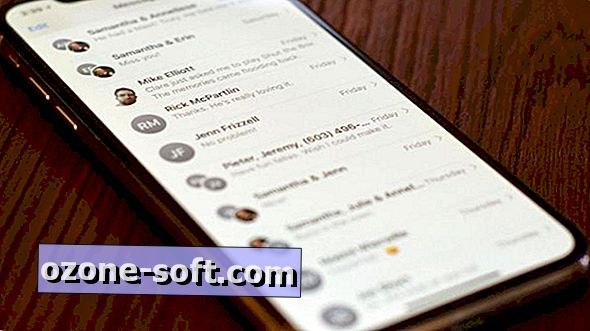







Yorumunuzu Bırakın